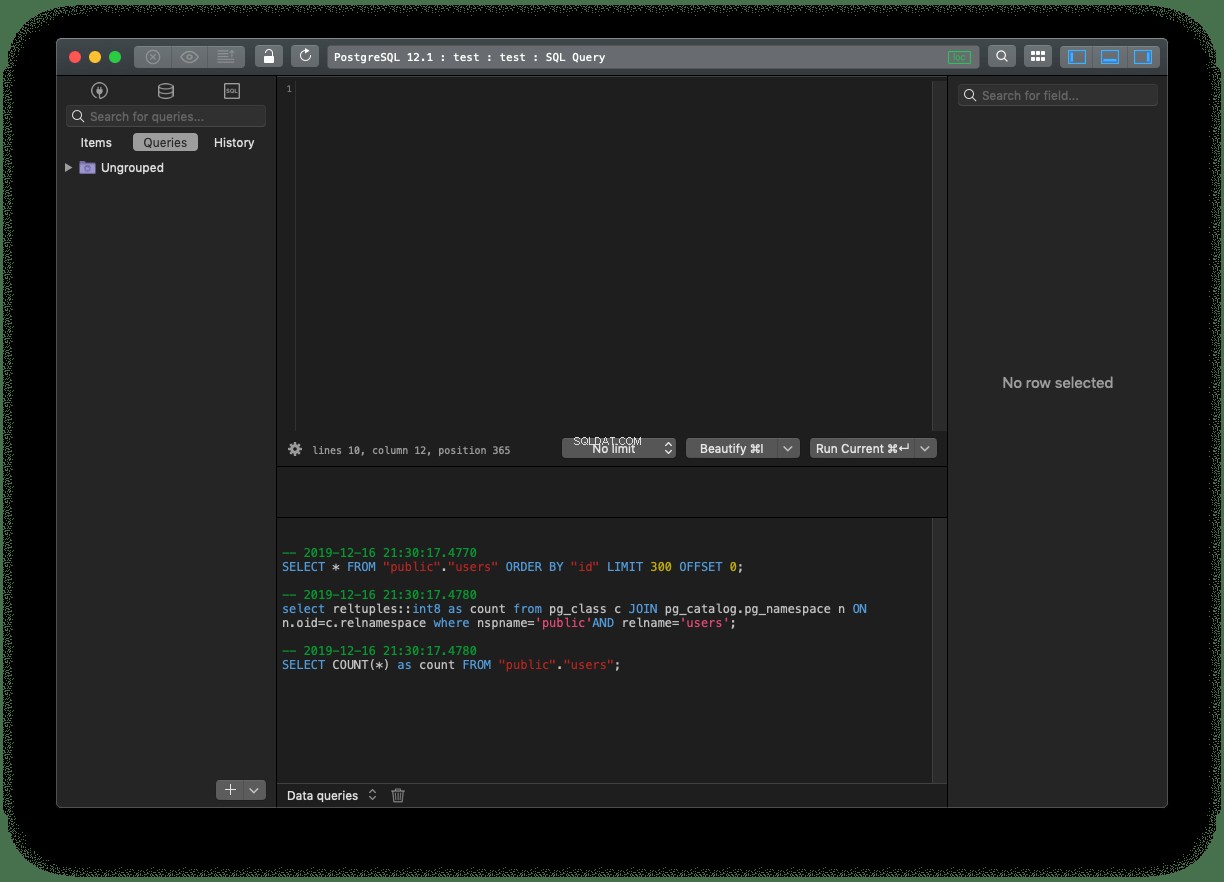Följande instruktioner för att installera PostgreSQL är baserade på macOS.
För Windows och Linux, gå till https://www.postgresql.org/download/ och välj ditt paket.
Sök också "hur man installerar postgres på Windows" eller "hur man installerar postgres på your linux distribution ” om du använder andra plattformar.
Det bör inte skilja sig mycket, särskilt efter installationsfasen.
På macOS kommer vi att använda Homebrew. Om du inte har Homebrew installerat ännu, gå till https://brew.sh/ och följ instruktionerna där.
När du är klar, gå tillbaka och kör:
på kommandoradenbrew install postgresqloch efter att den är klar, kör:
brew services start postgresqlför att starta PostgreSQL som en demon, vilket betyder att den fortsätter att köras i bakgrunden och lyssnar efter anslutningar.
Att använda Homebrew har den stora fördelen att alla uppdateringar kan installeras genom att köra
brew upgrade postgresql
brew postgresql-upgrade-database
brew services restart postgresql
postgresql är det mer komplicerade att uttala namnet på PostgreSQL, men de är samma sak. Det bäddar bara in SQL i namnet. Vad är SQL ? SQL, uttalat "sequel", betyder Structured Query Language, och det är ett speciellt språk vi använder för att interagera med en relationell databas .
Om du är ny på databasen är det många nya termer för dig! I grund och botten organiserar en relationsdatabas data i tabeller , och ger ett sätt att infoga och extrahera data från dessa tabeller. Det är SQL.
Och vi kommer att använda den snart.
Direkt efter att vi loggat in på PostgreSQL!
Gå tillbaka till kommandoraden och skriv
psql postgres
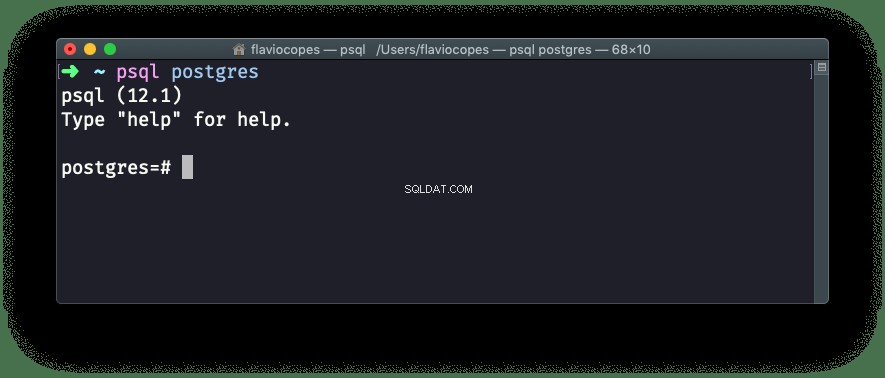
Detta ger dig tillgång till postgres databas, som skapas som standard, med ditt macOS-användarnamn. Homebrew skapade automatiskt din användare vid installationen.
Nu när vi är inne på psql applikation kan vi skapa en ny databas:
CREATE DATABASE test;Glöm inte semikolonet
;, eftersom det behövs av SQL annars kommer kommandot inte att köras.
Nu på en ny rad byter vi till denna databas med
\c testPrompten kommer att säga något så här:
You are now connected to database "test" as user "flaviocopes". .
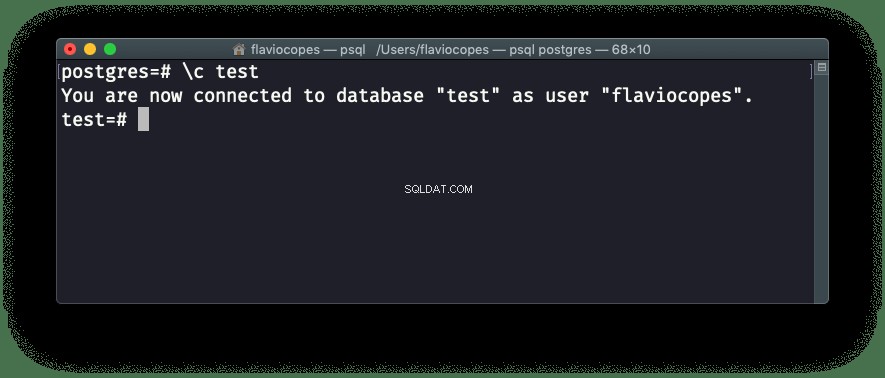
Nu ska vi skapa en ny tabell.
Använd denna syntax:
CREATE TABLE users (
id SERIAL PRIMARY KEY,
email VARCHAR(255) UNIQUE NOT NULL,
password VARCHAR(255) NOT NULL
);Om du nu kör detta, och inget fel dyker upp, kommer du att ha tabellen i systemet.
Du kan se det genom att köra kommandot
\dtsom visar dig databastabellerna:
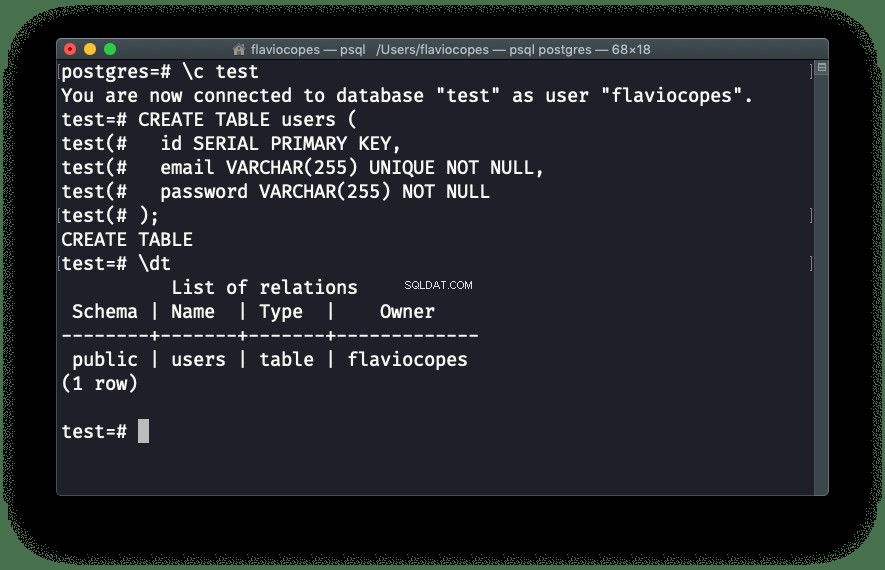
Om du gjorde något fel kan du ta bort tabellen genom att köra kommandot
DROP TABLE users
För att äntligen avsluta psql , kör
\q
eller skriv bara quit .
Nu när du vet hur saker fungerar under huven kommer jag att visa dig ett enklare sätt att arbeta med PostgreSQL och andra databaser också:TablePlus-appen. Det fungerar på macOS, Windows och Linux.
Anslut till databasen:
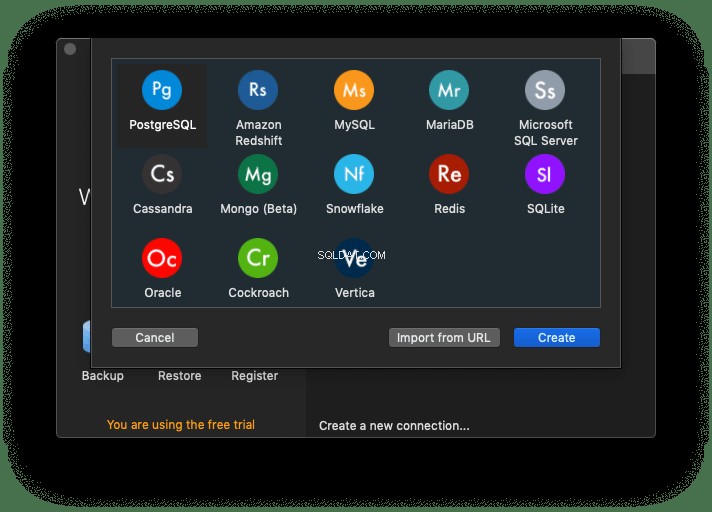
anger test databasnamn:
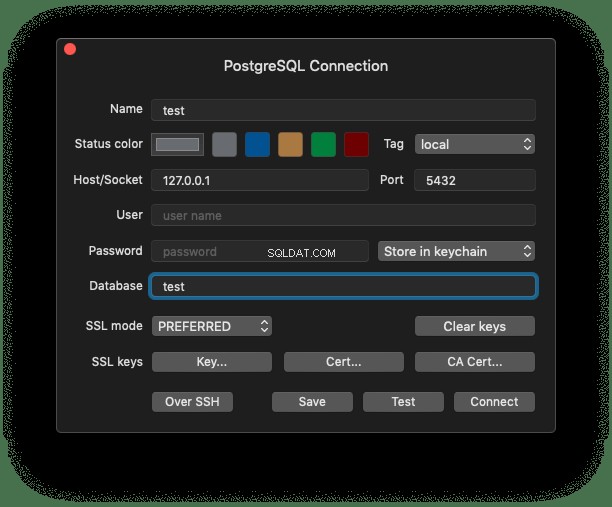
Förutom att kunna inspektera tabeller med ett grafiskt användargränssnitt:
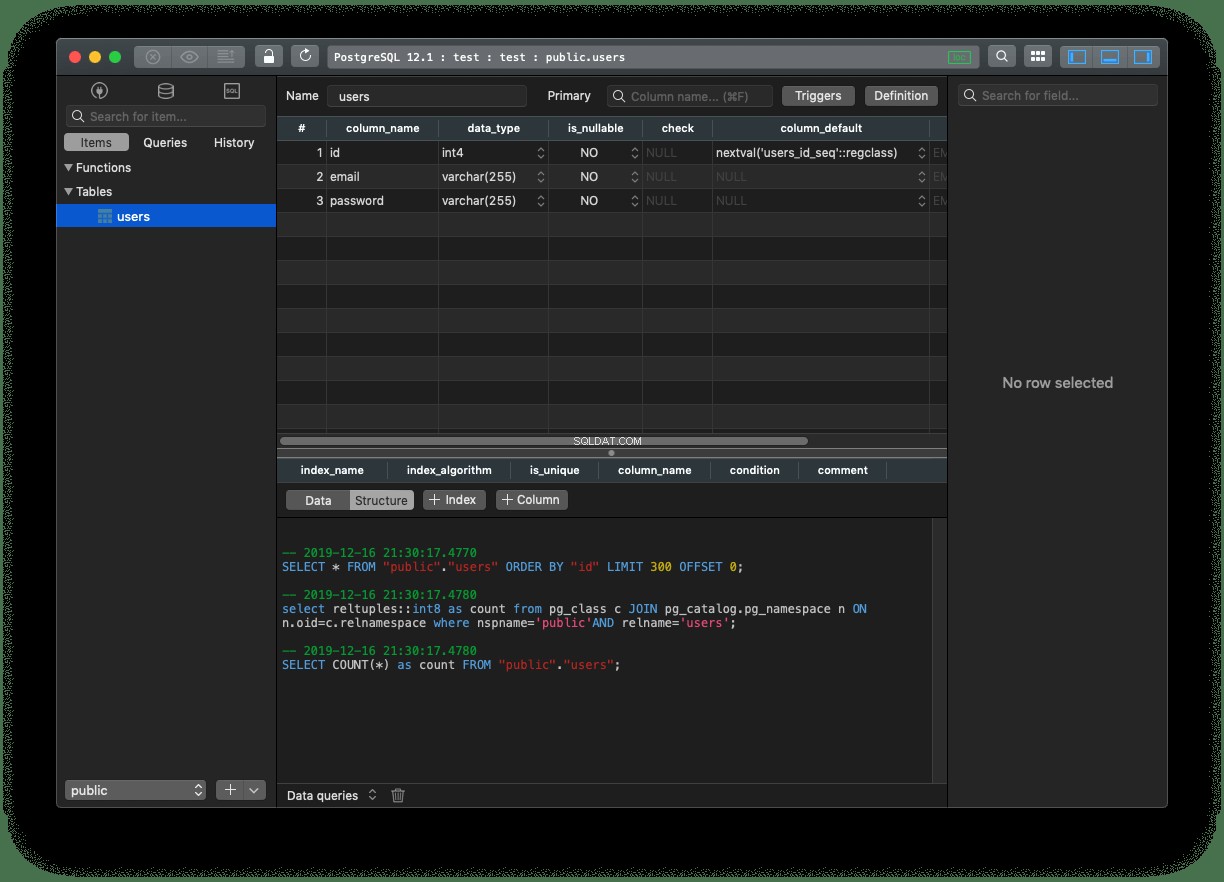
Det låter oss också arbeta med SQL-frågor, mycket enkelt: